SVI 2.0 Pro 출시 - Wan 2.2 지원 무한 길이 비디오 생성
2025. 12. 29.
ComfyUI에서 Stable Diffusion 모델 설치 방법
아래는 ComfyUI에서 Stable Diffusion 모델을 설치하고 사용하는 방법에 대한 가이드입니다.
1단계: Stable Diffusion 모델 다운로드
Stable Diffusion 모델을 다운로드할 수 있는 여러 채널이 있습니다. 예를 들어 Hugging Face, Civitai 등이 있습니다. 여기서는 콘텐츠가 풍부하고 다양한 모델을 제공하는 Civitai 웹사이트를 추천합니다.
- https://civitai.com/models 에서 Civitai 모델 섹션을 엽니다.
- 페이지 메뉴에서 Filters 옵션을 클릭합니다.
- Filters 팝업 창에서 Model types 아래의 Checkpoint를 선택합니다.
- 특정 모델 버전이 필요하다면 Base model 카테고리에서 선택할 수 있습니다.
- 페이지를 탐색합니다. 일반적으로 커버는 효과의 미리보기이며, 필요한 모델을 선택할 수 있습니다.
- 모델 카드를 클릭하여 세부 정보 페이지로 이동합니다. 여기서 파란색 Download 버튼을 볼 수 있으며, 클릭하여 다운로드합니다.
- 다운로드가 완료될 때까지 기다린 후 다음 단계로 진행합니다.
2단계: ComfyUI에 해당 모델 설치
📁 ComfyUI_windows_portable // ComfyUI의 공식 포터블 버전
├── 📁 ComfyUI // Comfy UI의 메인 폴더
│ ├──📁 models // 모델 설치 폴더
│ | ├── 📁 checkpoints // 💡 다운로드한 모델 파일을 이 폴더에 넣어야 합니다
│ │ └── ...
│ └── ...
└── ... 다른 모델 버전이 필요한 경우, 예를 들어 LoRA, ControlNet, Embedding 모델 등, 모델 버전이 다르므로 새로운 폴더를 만들어 모델 버전을 구분하는 것을 권장합니다. 예를 들어 다음과 같은 구조를 만듭니다:
📁 ComfyUI_windows_portable
├── 📁 ComfyUI
│ ├──📁 models
│ | └── 📁 checkpoints
│ │ ├── 📁 SD1.5
│ │ ├── 📁 SD2.0
│ │ ├── 📁 SDXL
│ │ ├── 📁 FLUX
│ │ └── ...
│ └── ...
└── ... 다운로드한 모델 파일을 해당 폴더에 저장하세요. 걱정하지 마세요, ComfyUI는 파일 계층 구조를 인식하므로 일상적인 사용에서 구분하기 쉽습니다.
A1111의 WebUI를 사용하는 경우, 해당 디렉토리에 모델을 설치하고 다음 기사에 따라 설정할 수 있습니다:
ComfyUI와 A1111 WebUI 간의 모델 연결 방법
3단계: 설치 성공 확인
- ComfyUI 서비스를 시작하거나 새로 고칩니다.
- Load Checkpoint 노드를 선택하고 해당 모델 파일이 추가되었는지 확인합니다. 그렇지 않으면 설치 경로와 설정을 확인하세요.
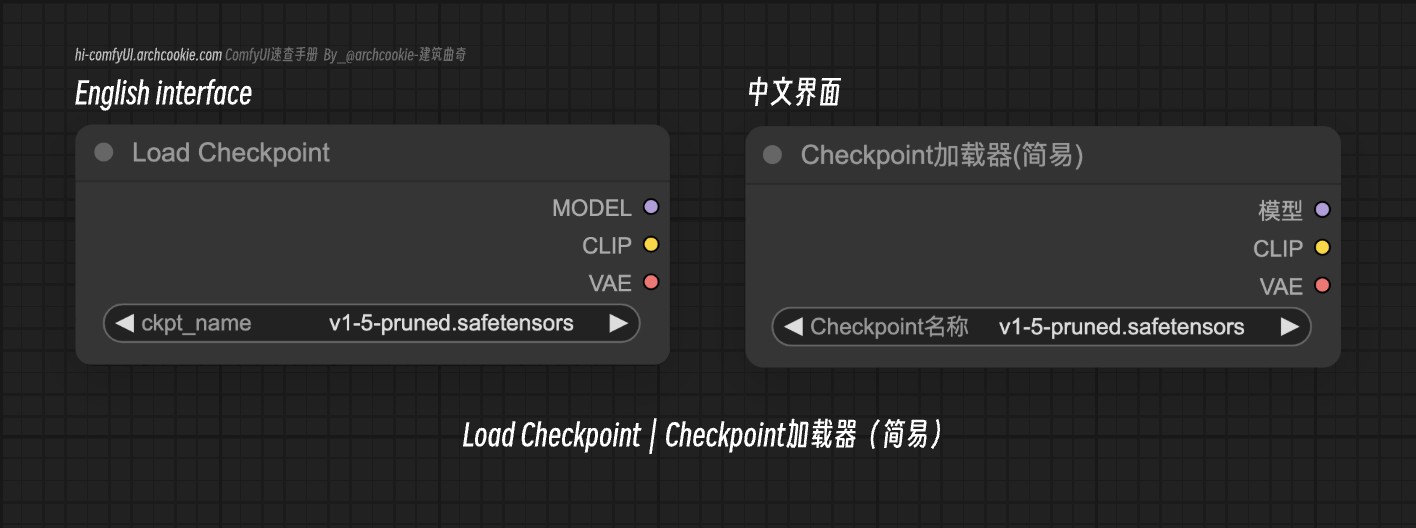
참고: ComfyUI Manager와 같은 일부 사용자 정의 노드는 한 번의 클릭으로 모델 다운로드를 지원합니다. 이러한 플러그인은 해당 폴더에 자동으로 모델을 설치하므로, 이를 사용하여 모델을 설치할 수도 있습니다.